Содержание
news.detail : ajax-tape !!! —> ИгрыPUBG MobileСмартфоныMobile eSports —>
 PUBG Mobile — одна из самых требовательных игр на мобильные устройства. Владельцы смартфонов и планшетов со слабыми или устаревшими процессорами не могут полноценно насладиться «королевской битвой», ведь поиграть на приемлемых настройках графики с нормальным FPS у них не получается. К счастью, помочь таким пользователям все же можно. Команда разработчиков tsoml создала приложение GFX Tool, заметно повышающее количество кадров в секунду даже на самых слабых мобильных устройствах. С запущенным инструментом, через который устанавливаются нужные параметры игры и системы, показатель FPS на глазах вырастает почти в два раза. Так, запущенный PUBG Mobile на OnePlus 3 без GFX Tool выдает максимум 26 FPS на средних настройках графики. После применения настроек GFX Tool игра демонстрирует стабильные 35-37 кадров в секунду, а иногда этот показатель вырастает до 40-60 кадров. Для корректной работы GFX Tool установите настройки инструмента в точности, как на скриншоте ниже. После нажмите на кнопку «Accept» и запустите игру.
PUBG Mobile — одна из самых требовательных игр на мобильные устройства. Владельцы смартфонов и планшетов со слабыми или устаревшими процессорами не могут полноценно насладиться «королевской битвой», ведь поиграть на приемлемых настройках графики с нормальным FPS у них не получается. К счастью, помочь таким пользователям все же можно. Команда разработчиков tsoml создала приложение GFX Tool, заметно повышающее количество кадров в секунду даже на самых слабых мобильных устройствах. С запущенным инструментом, через который устанавливаются нужные параметры игры и системы, показатель FPS на глазах вырастает почти в два раза. Так, запущенный PUBG Mobile на OnePlus 3 без GFX Tool выдает максимум 26 FPS на средних настройках графики. После применения настроек GFX Tool игра демонстрирует стабильные 35-37 кадров в секунду, а иногда этот показатель вырастает до 40-60 кадров. Для корректной работы GFX Tool установите настройки инструмента в точности, как на скриншоте ниже. После нажмите на кнопку «Accept» и запустите игру.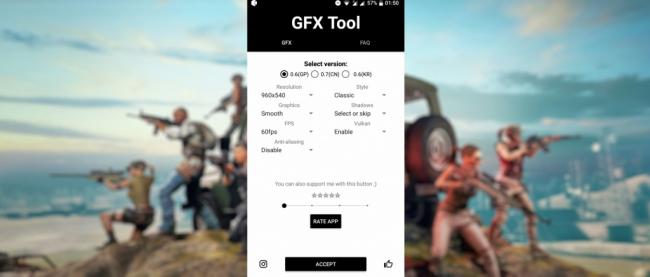 Конечно, если ваше устройство оснащено достаточно мощным процессором, то настройки разрешения и графики в GFX Tool можно установить на более требовательные. Если гаджет не поддерживает Vulkan API, соответствующий пункт нужно отключить. Канал iG в Telegram — t.me/iguides_ru
Конечно, если ваше устройство оснащено достаточно мощным процессором, то настройки разрешения и графики в GFX Tool можно установить на более требовательные. Если гаджет не поддерживает Vulkan API, соответствующий пункт нужно отключить. Канал iG в Telegram — t.me/iguides_ru
Ссылки по теме:
Обзор PlayerUnknown’s Battlegrounds (PUBG) для iOS и Android
Вышло крупное обновление PUBG Mobile. Что нового?
Tencent выпустила официальный эмулятор PUBG Mobile для компьютеров. Где скачать и зачем это нужно
Содержание
Как сделать 60 ФПС в PUBG Mobile?
1. Откройте настройки PUBG Mobile. Для этого нужно нажать на значок шестерёнки в главном меню игры.
2. Перейдите в раздел «Графика».
3. Под пунктом «Частота кадров» нужно выбрать вариант «Экстремальный». Если этот вариант отсутствует, вам нужно установить GFX Tool. Ниже мы подробно опишем, как правильно настроить эту программу.
4. Под пунктом «Графика» поставьте «Плавно». Можете поэкспериментировать с этим пунктом, если у вас мощный смартфон.
5. Нажмите «ОК», чтобы настройки вступили в силу.
Как разблокировать 60 ФПС и улучшить производительность?
Для того чтобы разблокировать экстремальную частоту кадров нам понадобится программа GFX Tool. Также она откроет доступ к расширенным настройкам графики. Что позволит значительно улучшить производительность игры.
Как скачать GFX Tool для PUBG Mobile?
1. Откройте приложение Google Play.
2. Напишите в строку поиска «GFX Tool».
3. Откройте первый результат на странице поиска.
4. Нажмите на зелёную кнопку «Установить».
Как настроить GFX Tool для PUBG Mobile?
Используйте следующие настройки графики:
Select Version: GP
Выбираем версию игры. Если у вас официальная PUBG Mobile с Google Play, нужно выбрать — GP.
Resolution: 960×540
Этот пункт устанавливает разрешение игры. Чем оно меньше, тем лучше производительность. Мы рекомендуем 960×540, но при желании вы можете его увеличить.
Graphics: So smooth
Выбираем общее качество графики. Для максимальной производительности нужно выбрать «So smooth». Чем выше опция в списке, тем приятней картинка в игре, но и хуже производительность. Поэкспериментируйте, чтобы добиться наилучшего результата.
FPS: 60fps
Выбираем параметр 60fps. Это поможет разблокировать экстремальную частоту кадров. Ваша игра будет работать в режиме 60 кадров в секунду.
Anti-Aliasing: Disable
Поставьте «Disable», чтобы отключить сглаживание. Ведь оно значительно ухудшает производительность игры.
Styles: Classic
Выберите цветовую гамму игры. Это никак не влияет на оптимизацию.
- Classic — Классическая цветовая гамма ПК-версии
- Colorful — Яркая цветовая гамма
- Realistic — Реалистичная цветовая гамма
- Soft — Мягкая цветовая гамма
- Movie — Киношная цветовая гамма
Shadows: Disable
Выбираем «Disable», чтобы отключить тени. Это значительно повысит ФПС. Если вы хотите их оставить, выберите «Skip».
Rendering Quality: Low
Здесь можно выбрать общее качество рендеринга. Выбираем «Low». Потому что это самый лучший вариант для оптимизации.
Light Effects: Disable
Выбираем «Disable». Этим мы отключим ненужные световые эффекты.
GPU Optimization: Enable
Выбираем «Enable». Этим мы включим оптимизацию графического ядра.
Save Controls: Enable
Здесь нужно выбрать «Enable».
Нажимаем «Accept» и «Run Game», чтобы перейти к игре. Используйте GFX Tool каждый раз, когда хотите сыграть в PUBG Mobile. Если этого не сделать, игра запустится со стандартными настройками. Желаем приятной игры!
Вы, может быть, встречали статью на нашем сайте, о том, как повысить fps в PUBG Mobile. Если нет – обязательно ее почитайте, так все детально описано, да и пользы – вагон. Если же читали – то помните, что fps в PUBG Mobile – можно повысить за счет понижения графики. Но качество картинки – будет далеко от идеального, поэтому сегодня – мы попробуем сделать ровно противоположное.
Содержание
Чем важно качество графики
Если у вас мощный телефон – то вам не нужно беспокоиться за fps. Ведь максимальные 60 единиц – он вывезет и так, а качество картинки, при этом, будет куда лучше.
На качественном изображении намного лучше видно противников, а это, в игре, даст вам определенное преимущество, т.к. среагируете вы на него быстрее.
Да и вообще – качественная картинка – намного приятнее глазу и не «ломает» зрение.
Что нужно для качественной игры в PUBG Mobile
Смысла перечислять модели телефонов – довольно мало. Понятно, что на 10 айфоне – PUBG Mobile будет летать, ровно как и на 10 Galaxy. Из тех, что подешевле – можно попробовать Xiaomy 5 Note или что-то ему подобное, по характеристикам.
Что нужно сделать для повышения качества PUBG Mobile
Если вы слышали о такой программе, как Clean Master, и тем более, если она присутствует на вашем телефоне – воспользуйтесь ей по назначению и очистите телефон от мусора. Некоторые лаги могут быть и из-за этого.
Если это не помогло – скачайте GFT Tools.
Давайте рассмотрим, как нужно настроить эту программу, чтобы качество картинки – поднялось до максимума.
Вот так выглядит gfx tool изнутри. Как ее скачать и настроить – вы можете прочитать в соответствующей статье на нашем сайте. Сейчас же – мы разберем только то, что поможет нам настроить графику в PUBG Mobile на максимум.
Resolution – это разрешение экрана. Если вам нужно высокое качество – то выбирайте максимально возможное, 2560х1440.
Graphics (Графика) – это качество картинки, непосредственно. Чтобы качество было максимальным – выбирайте HD или HDR.
Fps – выбираете максимальный, 60 кадров в секунду.
Anti-alliasing (сглаживание текстур) – включаем на 2х или 4х (при мощном телефоне). Это позволит текстурам выглядеть более реально.
Далее – непосредственно тени, включаем их. Только смотрите, они сильно «съедают» батарею, так что выбирайте, либо качество, либо игра на зарядке.
GPU Optimization (оптимизация видеоядра) – ее тем более включаете – это максимально оптимизирует ваш процессор под игру.
После этого сохраняете настройки и заходите в игру.
Вот так игра выглядела до настроек.
А вот так игра выглядит после настроек.
К сожалению, мы не можем полностью передать разницу на скринах, но когда вы попробуете – вы обязательно это увидите.
Удачи вам, дорогие читатели, и приятной игры.
Используемые источники:
- https://m.iguides.ru/main/os/kak_uvelichit_fps_v_pubg_mobile_na_lyubom_android_smartfone/
- https://4pubg.com/kak-sdelat-60-fps-pubg-mobile/
- https://pubgclub.ru/kak-uluchshit-grafiku-v-pubg-mobile-ultra-grafi/

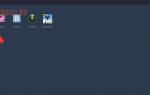 GFX Tool PUBG Mobile - как скачать, установить и настроить
GFX Tool PUBG Mobile - как скачать, установить и настроить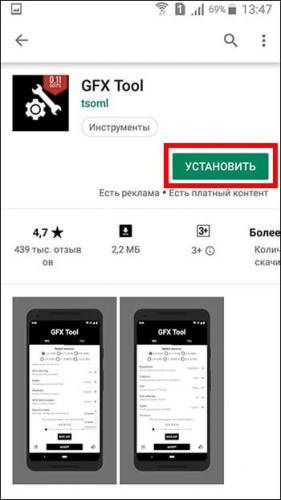

 Playerunknowns Battlegrounds: Можно ли играть на джойстике/геймпаде в PUBG Mobile и как его подключить?
Playerunknowns Battlegrounds: Можно ли играть на джойстике/геймпаде в PUBG Mobile и как его подключить?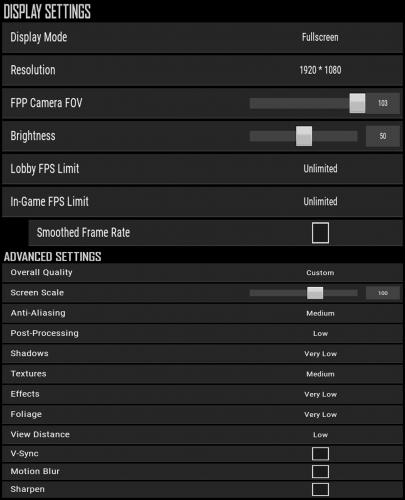 PUBG – Как повысить ФПС и улучшить производительность?
PUBG – Как повысить ФПС и улучшить производительность?
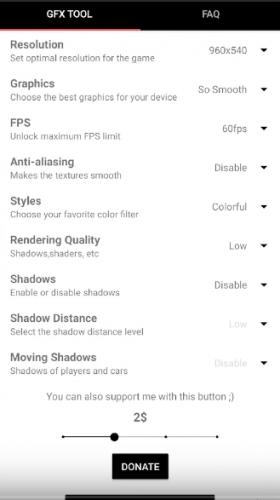
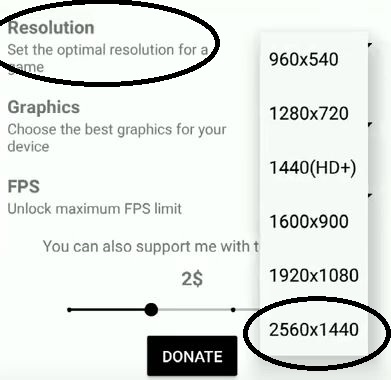
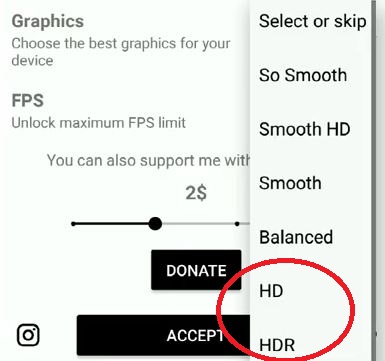
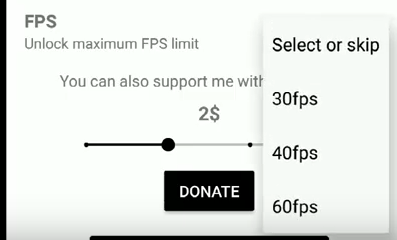
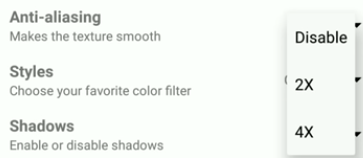
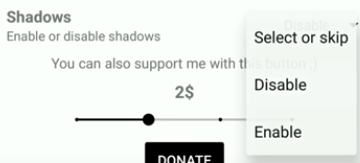
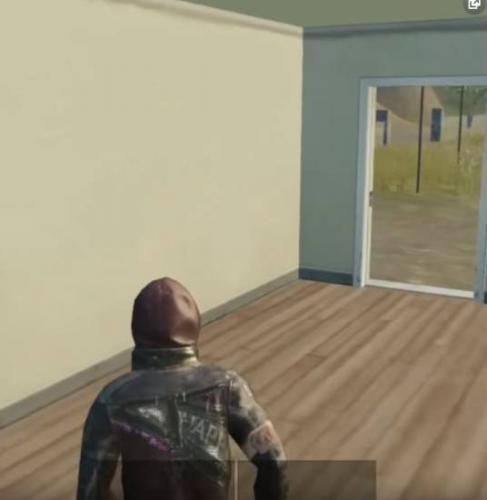




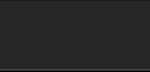 Оптимизация PUBG: как повысить фпс и убрать лаги
Оптимизация PUBG: как повысить фпс и убрать лаги Лучшие настройки графики PUBG
Лучшие настройки графики PUBG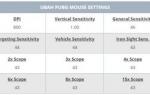 Настройки графики в PUBG Lite
Настройки графики в PUBG Lite Как сделать разрешение 1728×1080 PUBG, как растянуть экран в пубг
Как сделать разрешение 1728×1080 PUBG, как растянуть экран в пубг